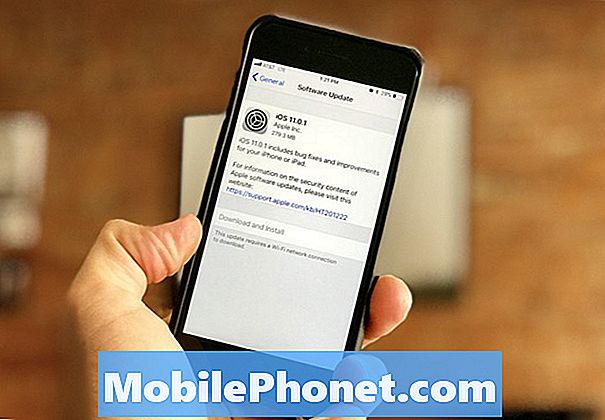Google est l’un des services de calendrier les plus faciles à utiliser sur Internet. Si vous utilisez un téléphone Android, vous pouvez simplement vous connecter à votre téléphone et tout est synchronisé automatiquement.
Toutefois, si vous utilisez un iPhone, vous devrez faire un pas de plus - voici comment configurer Google Agenda sur iPhone.
Supposons que vous ayez déjà un compte Google puisque vous souhaitez ajouter un agenda Google. Sinon, vous devrez en créer un sur les pages de compte Google.
Ouvrez votre application Paramètres, puis appuyez sur ‘Mail, Contacts, Calendrier.’
Dans cette section, vous pourrez ajouter votre calendrier à iOS. Vous devez appuyer sur Ajouter un compte, puis sélectionner Google dans la liste des fournisseurs par défaut. À partir de là, connectez-vous à votre compte Google. l'écran suivant affiche une liste d'autorisations pour accéder à votre compte Google: afficher et gérer les e-mails, afficher et gérer les calendriers, etc. Appuyez sur Autoriser.


L’écran final contient une série de basculements de compte qui déterminent les données synchronisées entre votre iPhone et les serveurs de Google. Celles-ci sont pratiques si vous ne souhaitez pas recevoir de courrier électronique sur votre appareil mobile, mais ne souhaitez pas synchroniser votre calendrier (ou inversement).
Si un compte Gmail apparaît déjà dans la liste, vous l'avez peut-être ajouté lors de la première activation et activation de votre iPhone. Pour vous assurer que votre agenda Google est ajouté, appuyez sur le compte Gmail en question. Il fera apparaître l'écran précédemment mentionné avec des bascules pour Mail, Contacts, Calendriers et Notes. Assurez-vous que la bascule à côté de ‘Calendriers’ est verte.


Si vous avez plus d'un agenda Google, vous pouvez choisir lequel synchroniser.
Google fournit un outil plus ancien pour les utilisateurs d'iPhone qui tentent de déterminer quel calendrier est synchronisé avec leur iPhone. vous pouvez y accéder ici. Il est à noter que vous n'êtes pas limité à un seul calendrier. Par conséquent, si vous souhaitez configurer plusieurs calendriers et choisir ceux qui vont sur l'iPhone, vous pouvez le faire.
Si vous suivez les étapes pour ajouter votre calendrier uniquement pour découvrir que vous n'aimez pas l'application iOS Calendrier intégrée, vous avez de l'espoir. Outre des solutions acclamées par la critique telles que Fantastical, disponibles sur l'App Store, Google a publié sa propre application réservée au calendrier.
La nouvelle application bénéficie d’une intégration étroite à Gmail et peut générer automatiquement des rendez-vous en fonction des événements figurant dans votre dossier Gmail.